Excel: обчислити стандартне відхилення та ігнорувати нуль
Щоб обчислити стандартне відхилення діапазону в Excel і ігнорувати всі клітинки з нульовим значенням, можна скористатися такою формулою:
=STDEV(IF( A2:A13 >0, A2:A13 ))
Ця конкретна формула розраховує стандартне відхилення значень у діапазоні A2:A13 і ігнорує будь-які клітинки, які мають нульове значення.
У наступному прикладі показано, як використовувати цю формулу на практиці.
За темою: Чому стандартне відхилення важливе?
Приклад: обчислення стандартного відхилення та ігнорування нуля в Excel
Припустимо, у нас є наступний список значень в Excel:
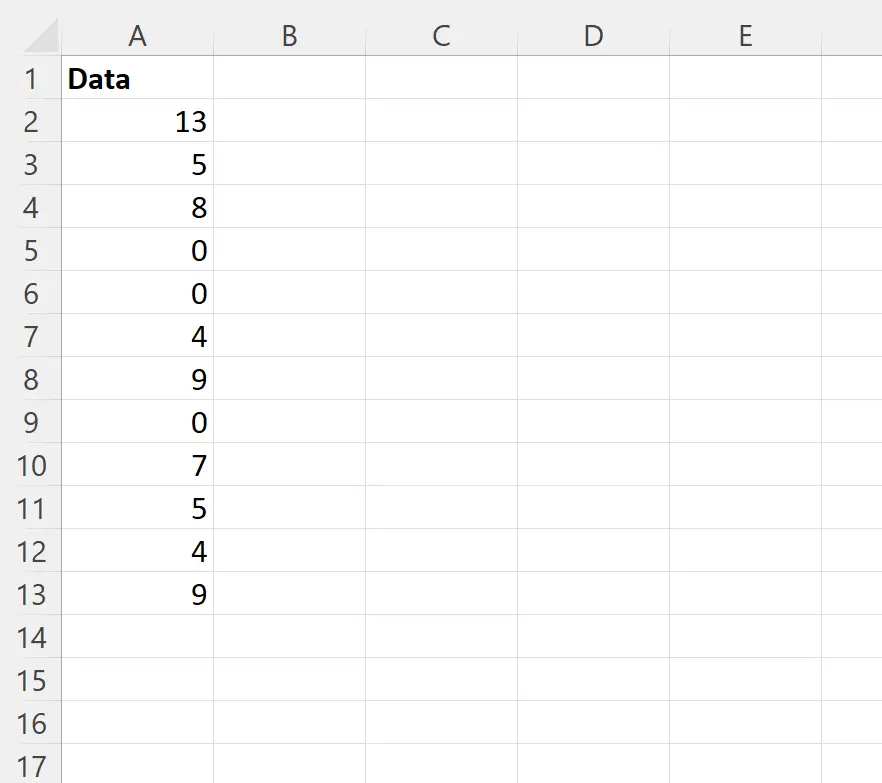
Припустимо, ми вводимо таку формулу в клітинку C2 , щоб обчислити стандартне відхилення значень у стовпці A:
=STDEV( A2:A13 )
На наступному знімку екрана показано, як використовувати цю формулу на практиці:
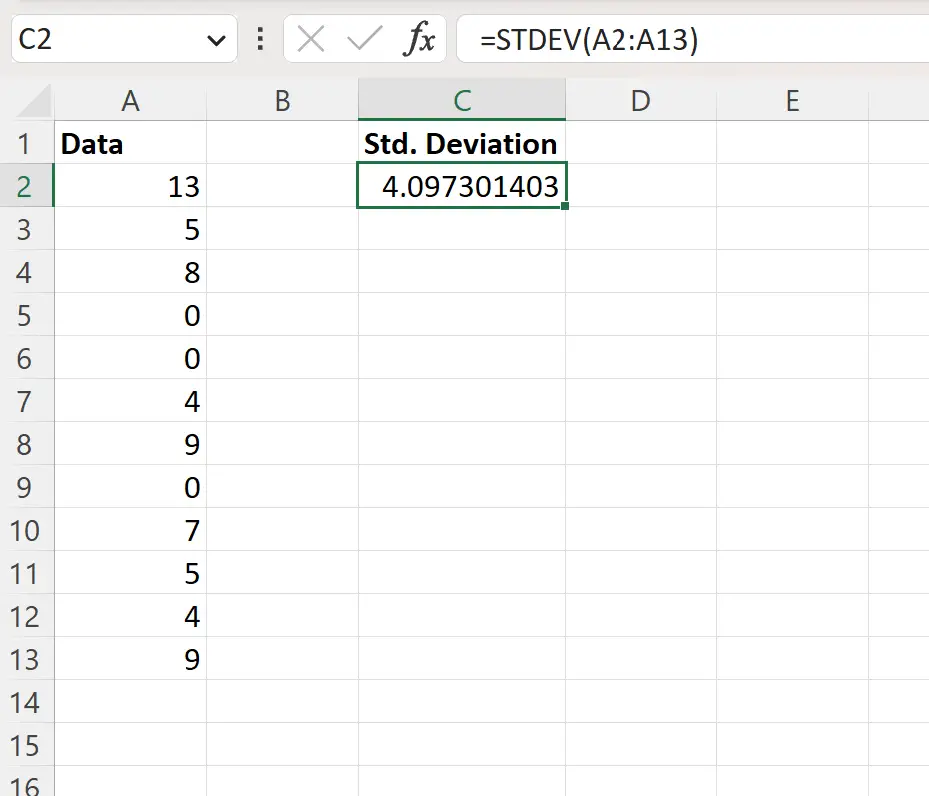
Формула повертає значення 4097 .
Це стандартне відхилення всіх значень у стовпці A.
Однак замість цього ми могли б використовувати таку формулу, щоб обчислити лише стандартне відхилення значень у стовпці A для клітинок, які не дорівнюють нулю:
=STDEV(IF( A2:A13 >0, A2:A13 ))
На наступному знімку екрана показано, як використовувати цю формулу на практиці:
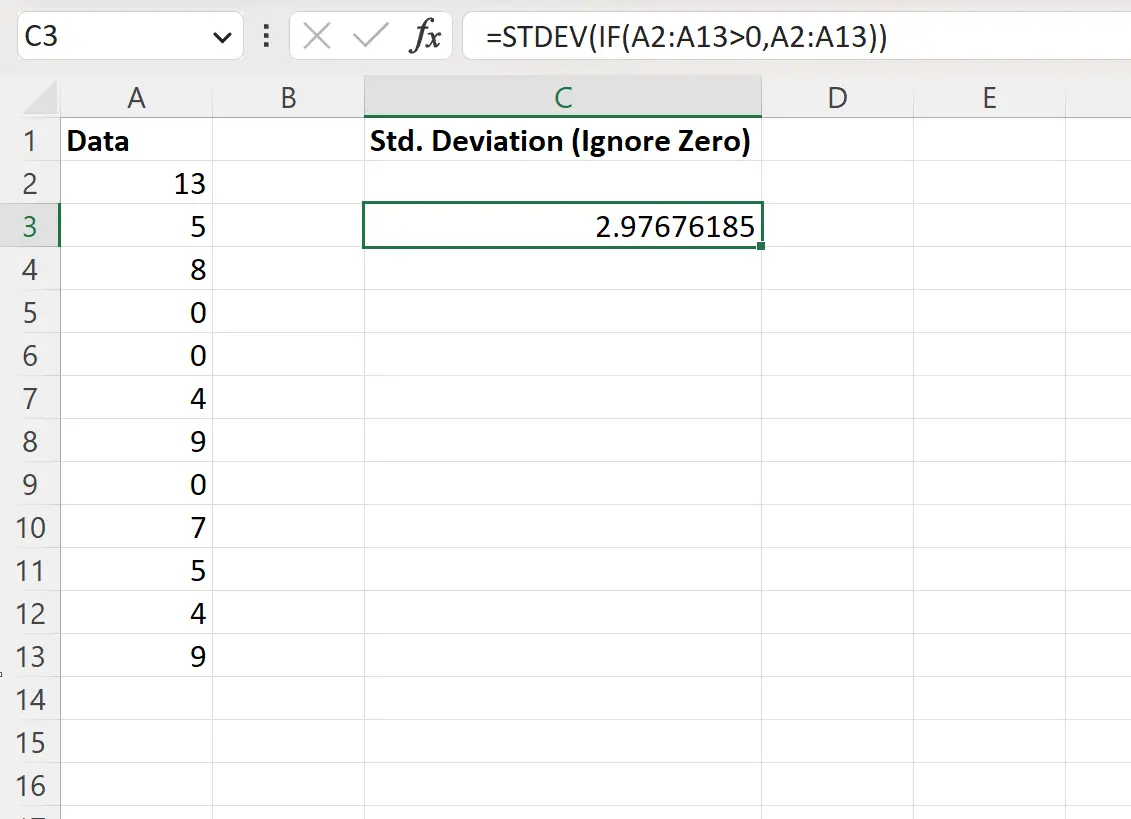
Формула повертає значення 2976 .
Це стандартне відхилення всіх значень у стовпці A, які не дорівнюють нулю.
Додаткові ресурси
У наступних посібниках пояснюється, як виконувати інші типові завдання в Excel:
Як обчислити зведення п’яти чисел в Excel
Як обчислити середнє значення та стандартне відхилення в Excel
Як обчислити міжквартильний діапазон (IQR) в Excel